Win7系统不能启动print Splooer服务怎么办?
更新时间:2016-12-16 13:43:44 来源:雨林木风官网 游览量: 96 次
部分用户说Win7系统电脑在打印资料时,发现不能打印,检查一下,发现是系统打印服务没有启动,在任务进程中找不到spoolsv进程。在运行窗口输入services.msc,打开服务窗口,却怎么也找不到print Splooer服务,居然不能启动print Splooer服务,这是怎么回事呢?可能是spoolsv.exe文件损坏。下面雨林木风系统小编给大家分享Win7系统不能启动print Splooer服务的原因及解决方法。
1、找到spoolsv.exe文件是在C:\windows\system32 文件夹中,既然有问题,那就把spoolsv.exe并删除,同时C:\WINDOWS\system32\spool\PRINTERS 目录下所有的文件;
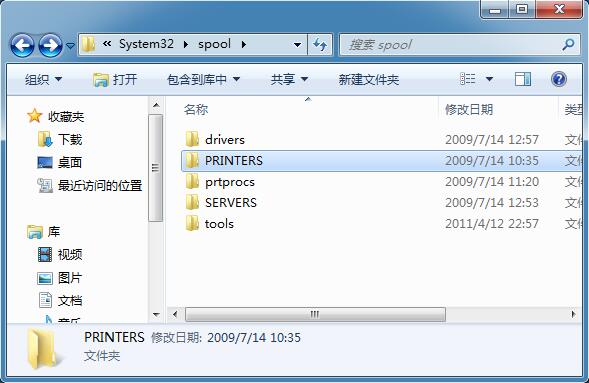
2、接下来,点击开始--运行--输入"regedit"按回车,打开注册表编辑器,在“编辑”中选择“查找”找到并删除所有spoolsv文件;
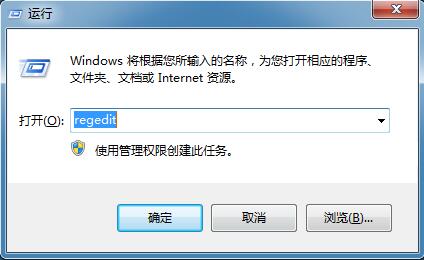
3、最后下载一个spoolsv.exe文件,替换原来spoolsv.exe,由于之前已经删除spoolsv.exe文件,只需要下载的spoolsv.exe存放在C:/windows/system32/目录下就可以了;

4、再次进入服务窗口中启动print Splooer服务,这个时候print Splooer服务就可以启动了,同时将print Splooer 服务启动类型设置为自动。方便下次打印时不用再次手动启动该服务。 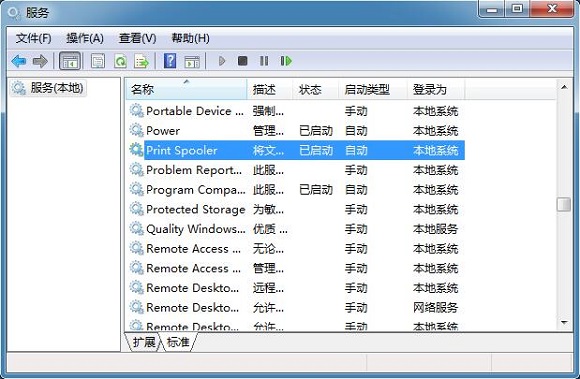
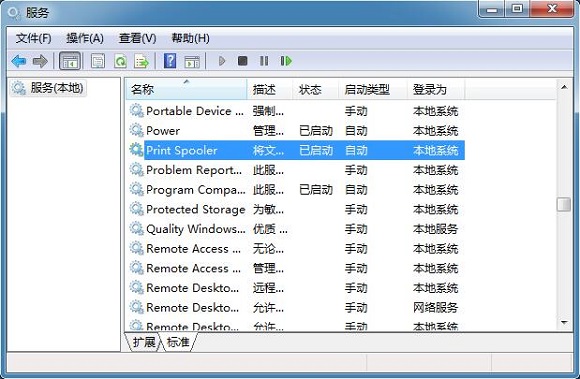
以上Win7系统不能启动print Splooer服务的原因及解决方法,启动print Splooer服务后,打印机也恢复正常了。
关于Win7系统不能启动print Splooer服务怎么办?的解决方法就跟大家介绍到这边了,遇到这样问题的用户们可以参照上面的方法步骤来解决吧。好了,如果大家还想了解更多的资讯,那就赶紧点击雨林木风吧。
本文来自雨林木风 www.ylmf888.com 如需转载请注明!
相关教程
- Win10系统下字体出现乱码的解决办法?...03-18
- Win10系统下连接steam失败的解决办法?...03-18
- Win10专业版系统下向特定用户共享文件的解决步骤?...03-18
- 如何打开Win7梦幻桌面动态效果?...03-18
- Win7旗舰版系统桌面文件名变蓝色了的解决办法...03-18
- 关闭雨林木风XP系统135端口的解决办法?...03-18
- Xp系统下序列号怎么更换的解决办法?...03-18
- win7电脑个性化开机声音如何自定义?...03-03
- 雨林木风win7系统注册表常用设置有哪些?...03-03
- 雨林木风win10系统CPU使用率过高怎么办?...11-26
热门系统教程
最新系统下载
-
 雨林木风 GHOST Win10 2004 64位 精简... 2021-07-01
雨林木风 GHOST Win10 2004 64位 精简... 2021-07-01
-
 雨林木风 GHOST Win10 2004 64位 周年... 2021-06-02
雨林木风 GHOST Win10 2004 64位 周年... 2021-06-02
-
 雨林木风 GHOST Win10 64位专业版... 2021-05-07
雨林木风 GHOST Win10 64位专业版... 2021-05-07
-
 雨林木风 GHOST Win10 1909 64位 官方... 2021-04-06
雨林木风 GHOST Win10 1909 64位 官方... 2021-04-06
-
 雨林木风Ghost Win10 2004(专业版)... 2021-02-28
雨林木风Ghost Win10 2004(专业版)... 2021-02-28
-
 雨林木风 GHOST Win10 2004 64位 精简... 2020-12-21
雨林木风 GHOST Win10 2004 64位 精简... 2020-12-21
-
 雨林木风 GHOST Win10 64位 快速装机... 2020-11-27
雨林木风 GHOST Win10 64位 快速装机... 2020-11-27
-
 雨林木风 GHOST Win10 64位 官方纯净... 2020-10-28
雨林木风 GHOST Win10 64位 官方纯净... 2020-10-28

